갤럭시 워치, 설치한 앱 삭제 및 순서 변경 방법이 궁금해요.
- 날짜 2022-05-01
- 조회수 51,098
갤럭시 워치 앱 삭제 방법(갤럭시 워치3 기준)
워치에서 삭제 방법
1. 시계 화면을 왼쪽으로 드래그하여 앱스 화면을 실행하세요.
2. 앱스 화면을 길게 눌러 편집 모드를 실행하세요.
3. 삭제할 애플리케이션 아이콘 옆에 '-' 를 눌러 주세요.
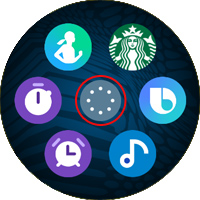
① 앱스 화면 진입

② 화면을 길게 눌러 편집모드 실행

③ 삭제할 앱 아이콘 옆 '-' 표시 누름
Galaxy Wearable 앱에서 삭제 방법
Galaxy Wearable 앱 실행 → 애플리케이션 → 앱 관리 → 휴지통 아이콘(우측 상단) → 삭제할 앱 선택 → 하단 '삭제' 를 눌러 삭제할 수 있습니다.
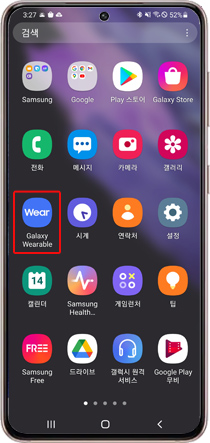
① Galaxy Wearable 앱
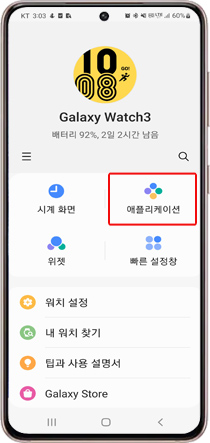
② 애플리케이션
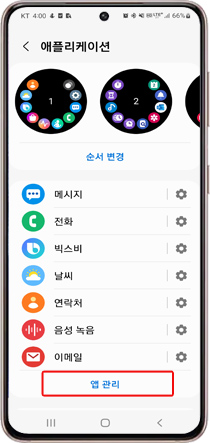
③ 앱 관리
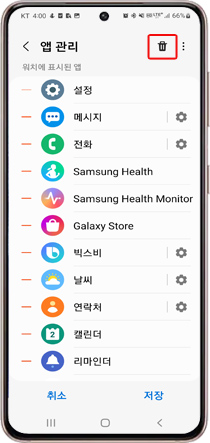
④ 휴지통
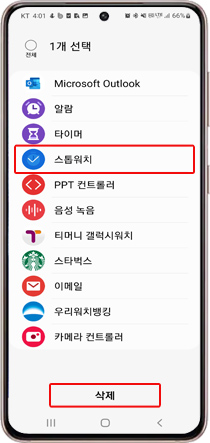
⑤ 앱 선택 후 삭제 누름
앱 순서 이동 방법
워치에서 이동 방법
1. 시계 화면을 왼쪽으로 드래그하여 앱스 화면을 실행하세요.
2. 앱스 화면을 길게 눌러 편집 모드를 실행하세요.
3. 이동하려는 애플리케이션 아이콘을 길게 누른 후 원하는 위치로 이동하세요.

① 화면을 길게 눌러 편집 모드 실행
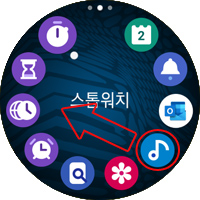
② 앱 아이콘 길게 눌러 이동

③ 이동 완료
Galaxy Wearable 앱에서 이동 방법
Galaxy Wearable 앱 실행 → 애플리케이션 → 순서 변경 → 이동하려는 애플리케이션 아이콘을 길게 누른 후 원하는 위치로 이동할 수 있습니다.
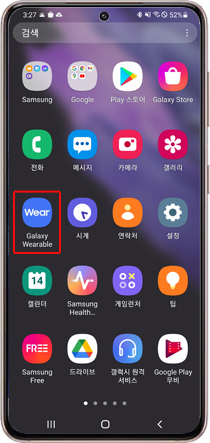
① Galaxy Wearable 앱
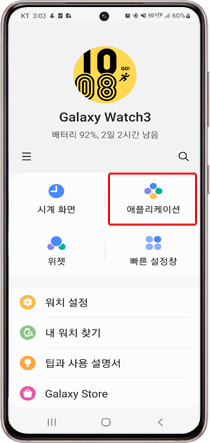
② 애플리케이션
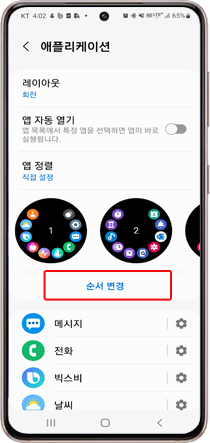
③ 순서 변경
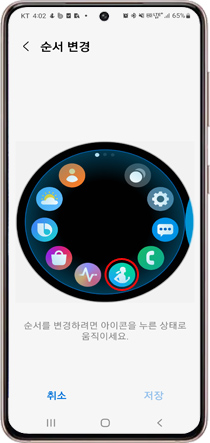
④ 앱 아이콘 길게 눌러 이동
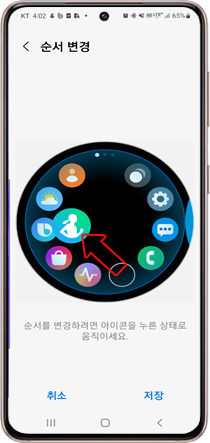
⑤ 아이콘 이동 완료